
Поддержка контроллера ограничена на ПК с Windows. В то время как последнее поколение консольных контроллеров будет работать прямо из коробки с Windows, даже геймпады последнего поколения, такие как DualShock 3 от PlayStation 3, требуют кастомные драйверы .
В предыдущей версии этой статьи подробно описывалось использование MotioninJoy для использования контроллера Sony PS3 в качестве джойстика на ПК с Windows. К сожалению, MotioninJoy была проприетарной программой, которая с годами превратилась во вредоносное ПО. К счастью, вам не нужно заражать свой компьютер, поскольку есть альтернатива с открытым исходным кодом в ScpToolkit . Не используйте MotioninJoy.
Как установить ScpToolkit
ScpToolkit должен изменить некоторые системные драйверы, чтобы контроллер работал, поэтому это не самый безопасный процесс установки. Соблюдайте осторожность, следуйте нашим инструкциям и не нажимайте ничего, чего вы не понимаете.
Загрузите последний релиз ScpToolkit со страницы проекта на Github, откройте программу установки и согласитесь с Условиями использования - если, конечно, вы их читаете. Вам будет показано диалоговое окно со списком вариантов установки:
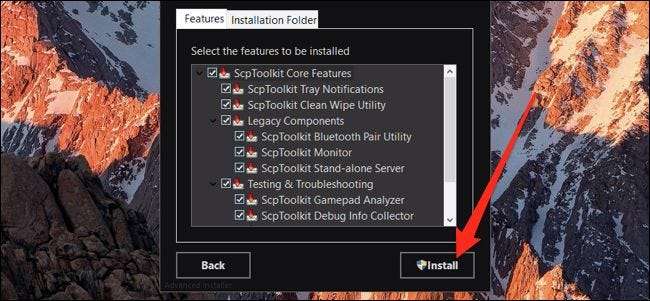
Вам, вероятно, не понадобятся Gamepad Analyzer и Debug Info Collector, но вам следует установить все остальное.
Процесс установки займет несколько минут. На этот раз вы должны найти свой контроллер PS3 и подключить его с помощью USB-кабеля. После того, как утилита завершит установку инструментария, она попросит вас запустить установщик драйвера. Нажмите «Выполнить», и вам будет показан список, который теперь должен включать ваш контроллер.

Нажмите кнопку «Инициализировать все подключенные устройства» (не переходите через следующую кнопку), дайте ей установить и тогда Нажмите "Далее." Это настроит контроллер для распознавания как контроллер PS3 и установит некоторые драйверы.
Следующий экран предназначен для поддержки Bluetooth, которая может вам не понадобиться, потому что для этого требуется специальный ключ Bluetooth, который нужно «принести в жертву». Правильно, на этом экране есть огромная надпись «ВНИМАНИЕ!», Потому что установка его на ключ беспроводной мыши в случае аварии приведет к очень плохим результатам.
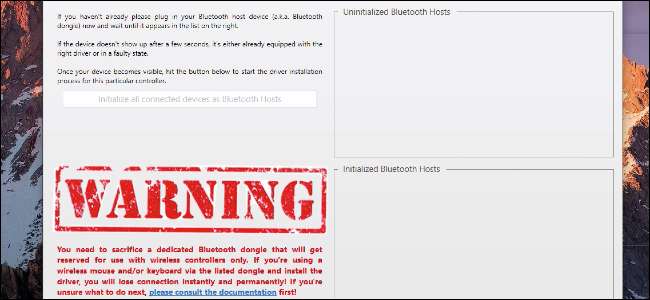
Если вам действительно нужна беспроводная поддержка, вам нужно подключить жертвенный ключ, убедитесь, что это ЕДИНСТВЕННОЕ устройство в списке , а затем нажмите «Инициализировать все подключенные устройства».
В противном случае не стесняйтесь нажимать «Далее» и пропустить этот процесс.
Следующим шагом будет установка драйвера виртуального контроллера Xbox 360, который заставит Windows думать, что ваш контроллер PS3 - это контроллер Xbox 360. Это заставит его работать для большего количества игр.
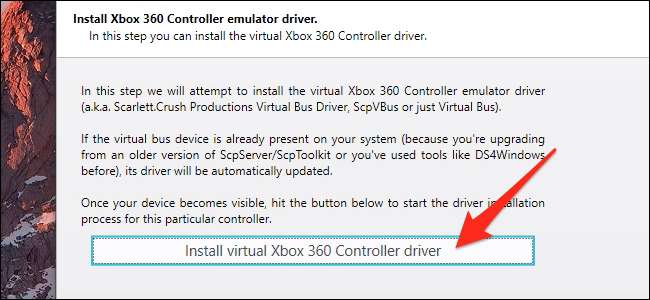
Чтобы установить драйвер, нажмите «Установить драйвер виртуального контроллера Xbox 360» и нажмите «Далее».
После этого ScpToolkit захочет установить службу Windows для обработки связи с контроллером.

Нажмите «Установить службу Windows» и нажмите «Далее». Вот и все, и вы сможете использовать свой контроллер PS3 в любой игре, которая поддерживает контроллеры Xbox 360. Это практически каждая игра, которая поддерживает контроллер, так что сходите с ума. Вы также можете переназначить кнопки контроллера, чтобы они работали в других играх .
СВЯЗАННЫЕ С: Как переназначить любой контроллер на клавиши клавиатуры в Windows и MacOS







